此方案是把Windows Server 2016简单设置为一个软路由器,内网服务器可以通过外网网卡上网,并且通过外网网卡端口映射可以直接远程内网服务器。
测试环境使用两个虚拟机服务器测试。
1.服务器A为外网服务器:2块网卡,一块网卡0为外网网卡,一块网卡1为内网网卡。内网网卡可以选择连接路由器,交换机,也可以选择直连服务器B。这里为了方便暂时使用虚拟机直连。
服务器A的2块网卡也可以简单理解成真实路由器的Wan口(外网网卡)与Lan口(内网网卡)。
2.服务器B为内网服务器:1块网卡,与服务器A内网网卡1直连。
1.添加路由和远程访问角色


2.配置路由
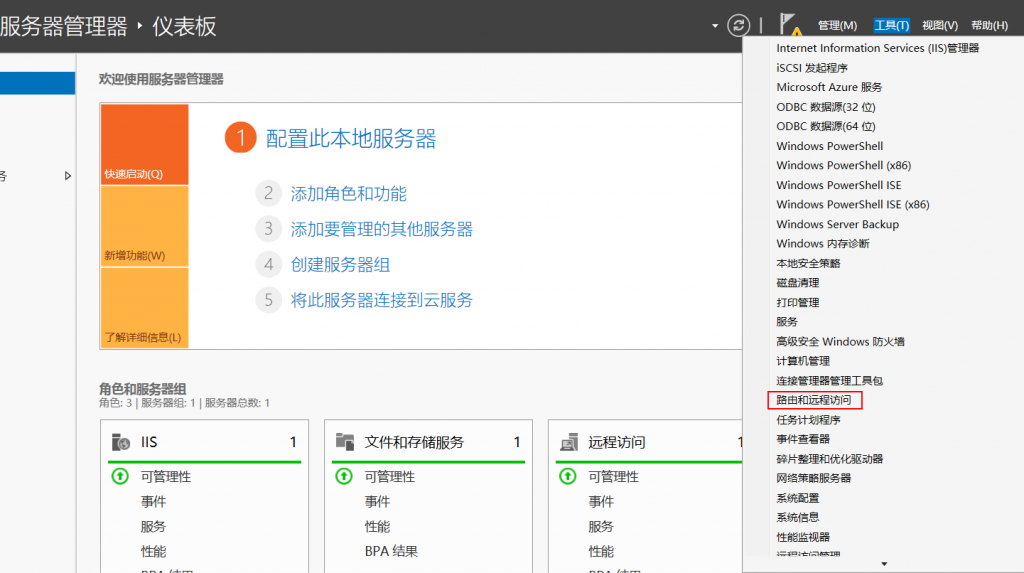

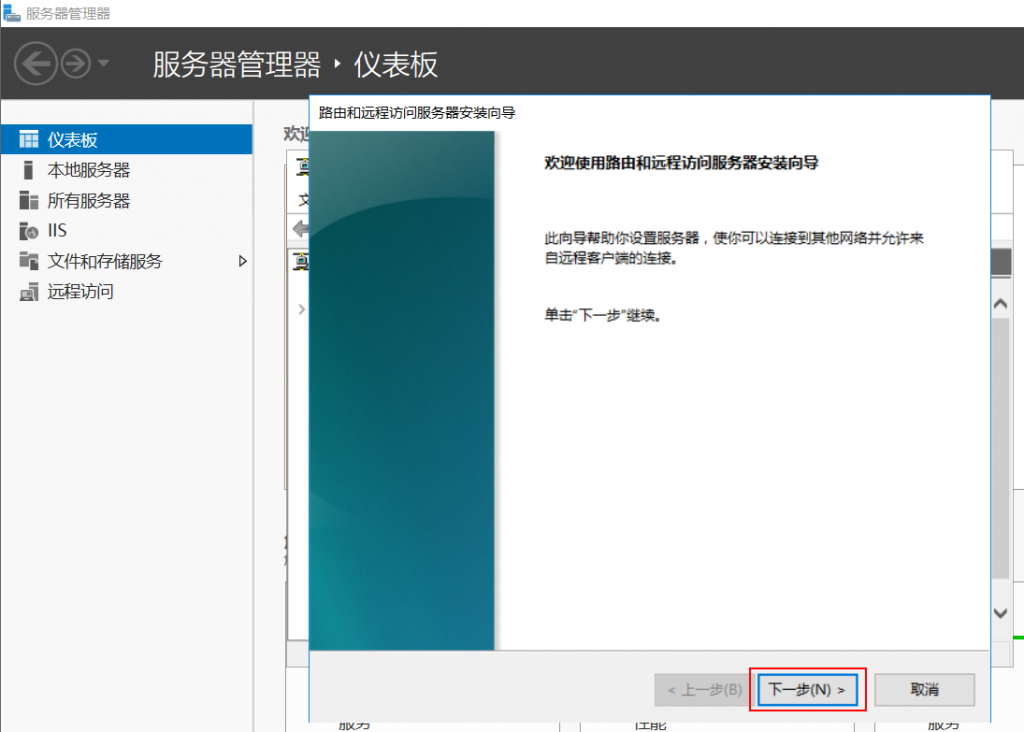
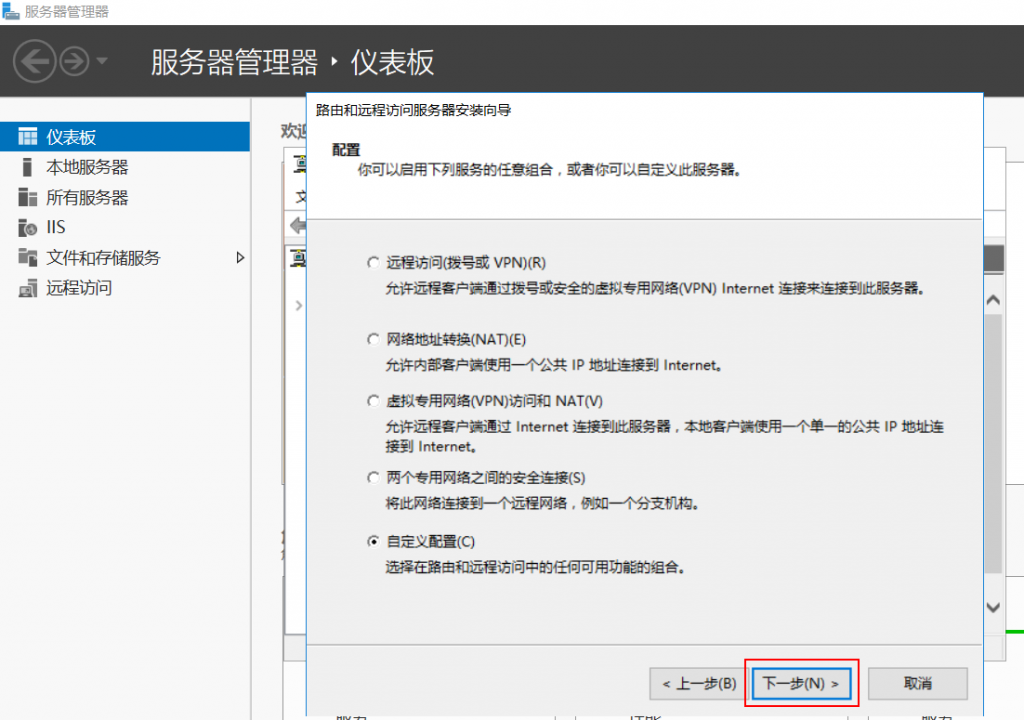
(1)NAT:这里主要作用是把公网网卡上网可以分享给其他网卡。(等于路由器的WAN口)
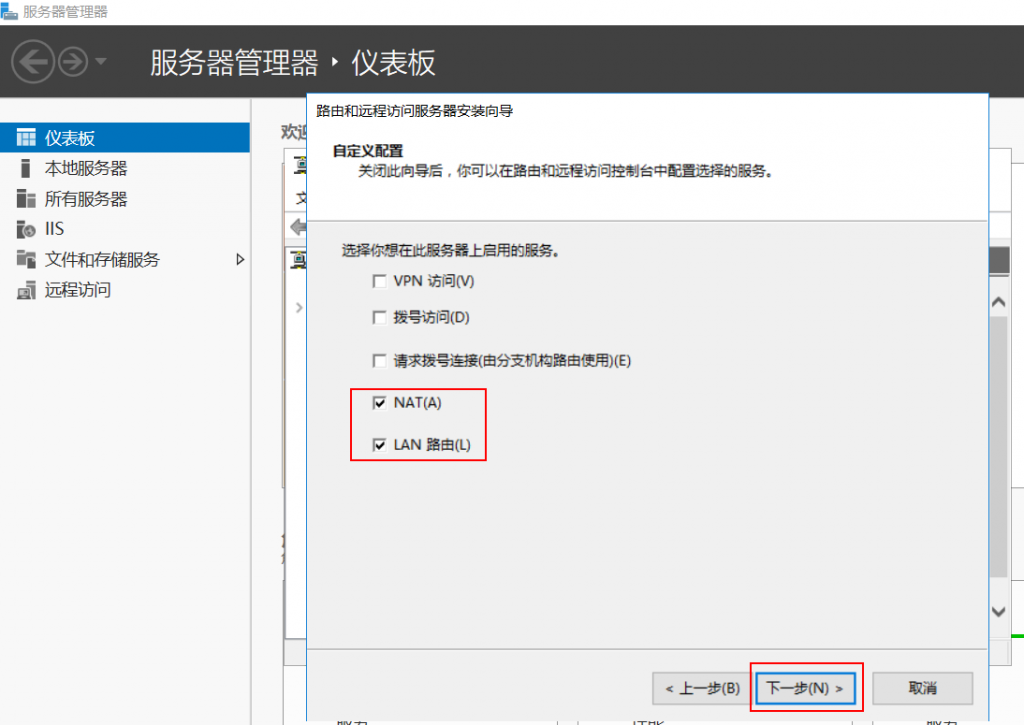
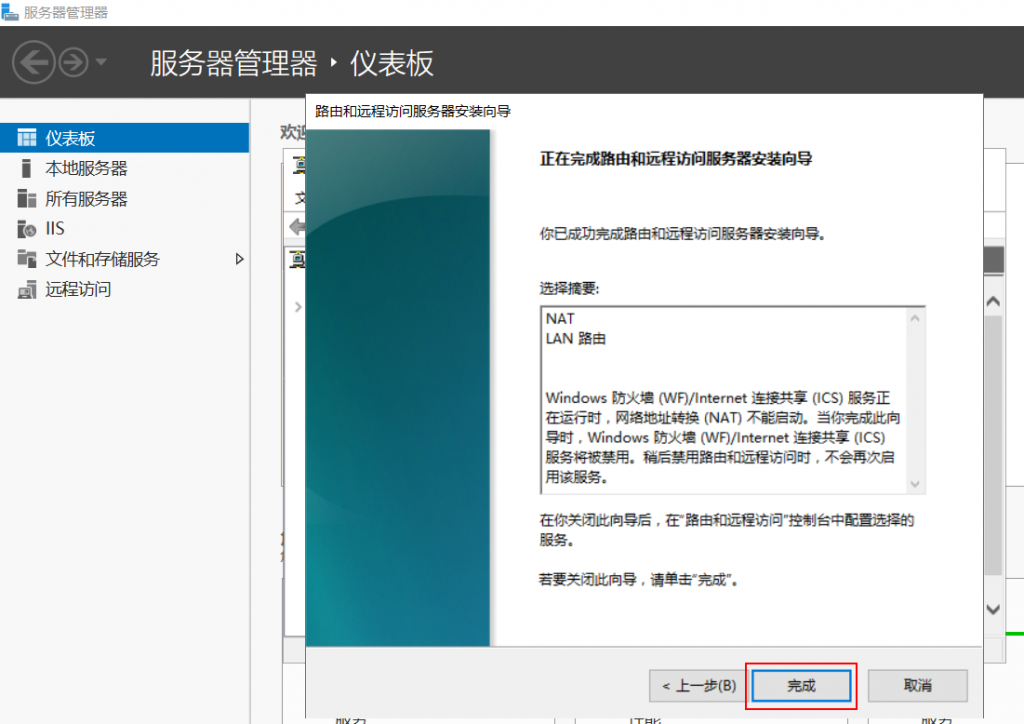
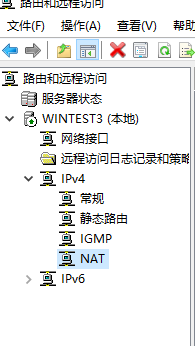
3.服务器A网卡配置
Ethernet0网卡0链接外网。Ethernet1网卡1链接内网。
这里192.168.1.1为模拟IP,在真实环境中直接换成公网IP即可。

外网网卡正常配置即可
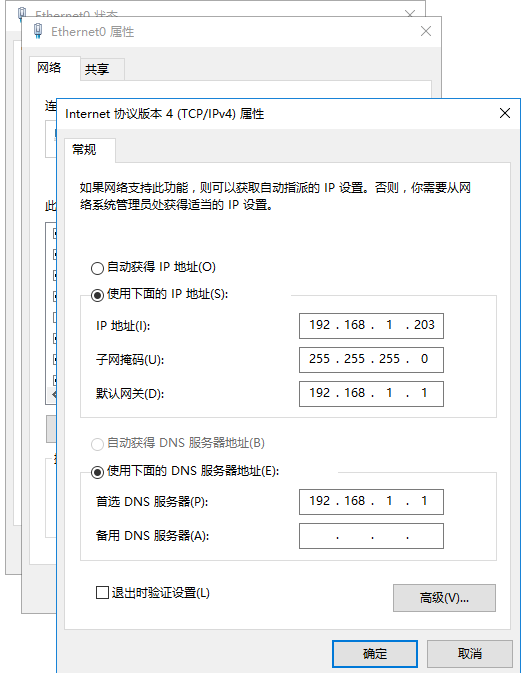
内网网卡
其中192.168.2.10为内网服务器B的网关。(如果内网网卡1连接路由器,那么192.168.2.10为路由器WAN口网关)

4.服务器B网卡配置
网关为服务器A内网网卡IP(其实就是路由器的Lan口IP)
DNS是用来解析上网的,与服务器一致就可以。
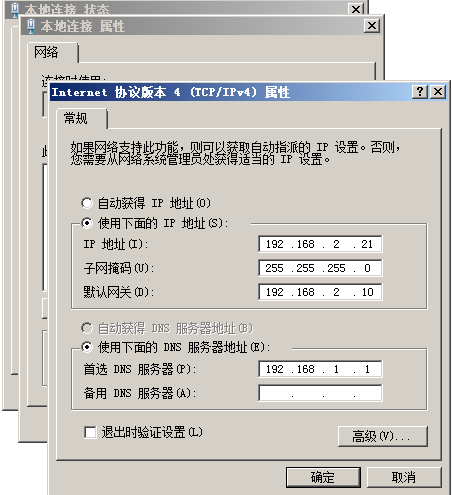
5.服务器A路由配置,设置外网网卡0 NAT功能。
就是让其他网卡可以通过网卡0上网。
配置完成后,服务器B就可以上网了。
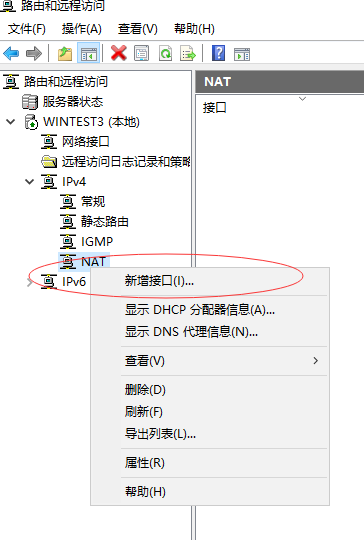
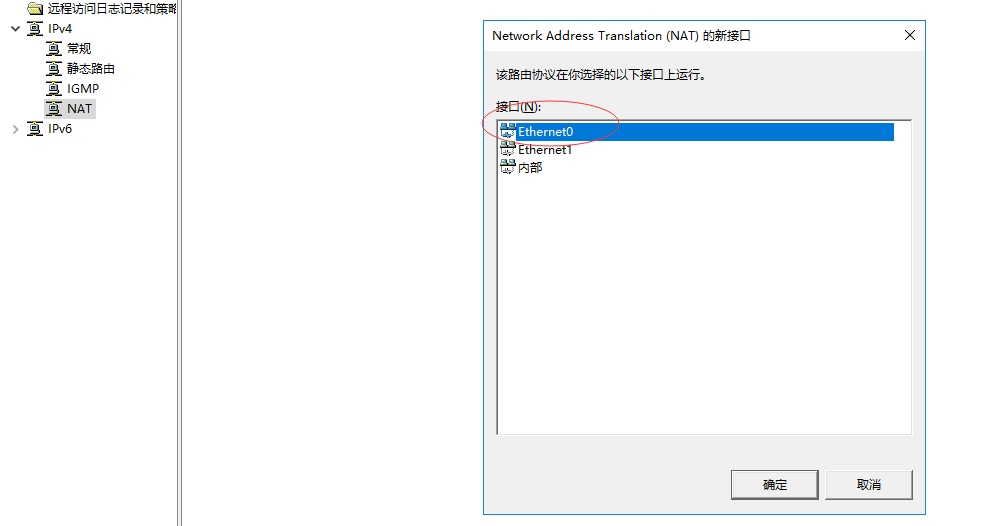
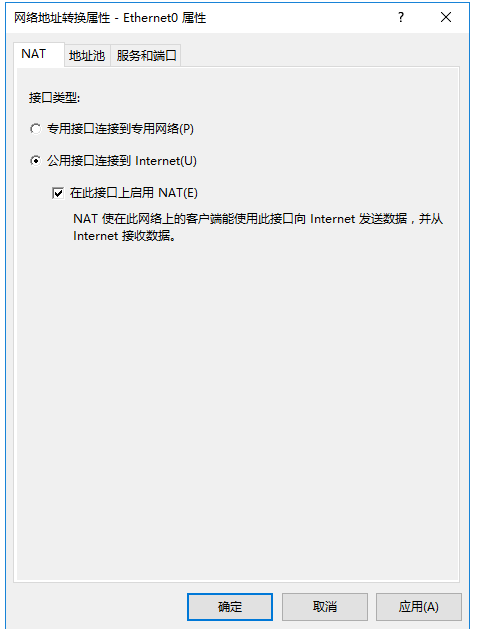
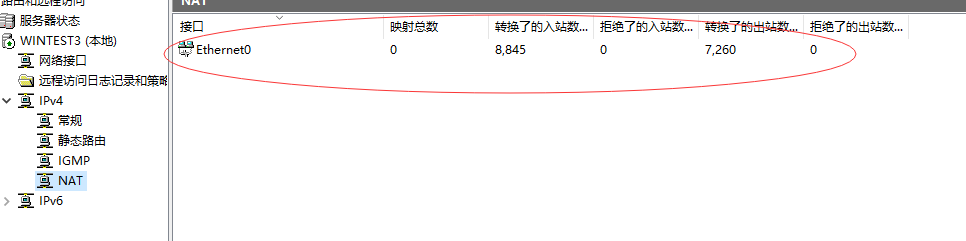
6.服务器A路由配置,NAT功能端口映射。
其实就是路由器中的端口映射功能。外网IP与端口可以映射到内网服务器。
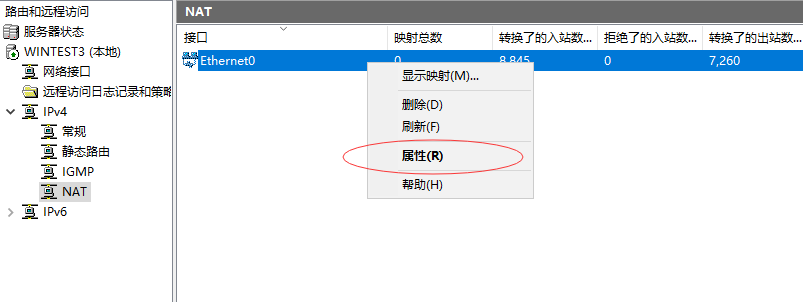
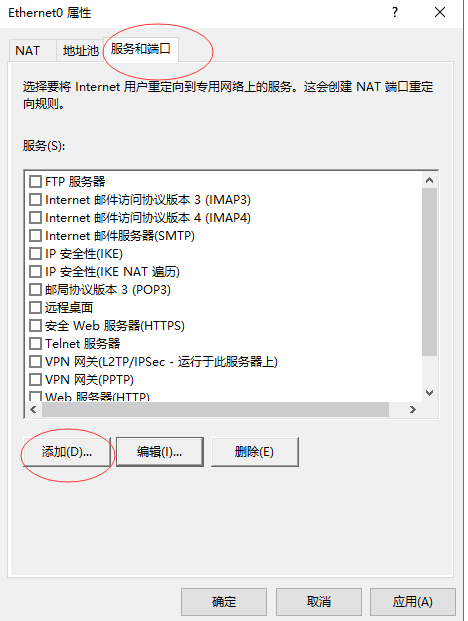
传入端口:外网的访问端口。
专用地址:内网服务器的IP地址。
传出端口:内网服务器的端口。
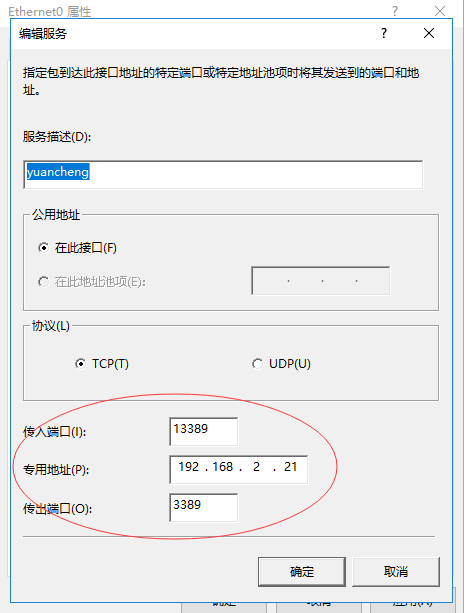
一定要选中才能生效。
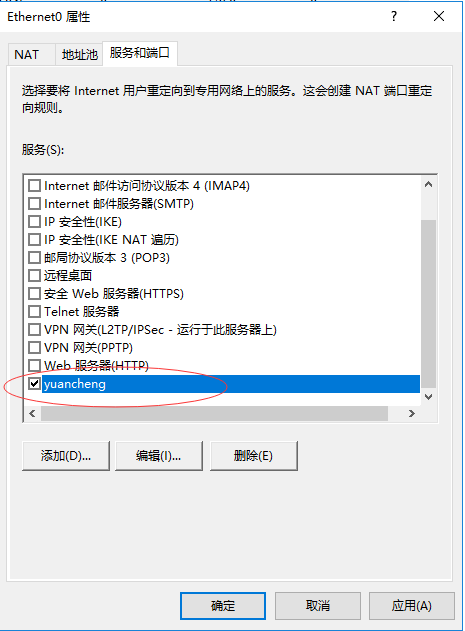
点击确定,开启内网服务器B的远程链接。
然后就可以使用192.168.1.203:13389远程访问内网服务器B了(192.168.2.21)
网络联通性。
以上配置结束后,内网192.168.2.21网段可以ping通外网192.168.1.1网段,相当于内网可以访问外网。
但是外网192.168.1.1网段是无法ping通内网192.168.2.21网段的,相当于外网不可以直接访问内网。(当然软路由的主机A是可以ping通内网的)
如果需要192.168.1.1网段与192.168.2.21网段互通,需要再配置静态路由。
当然这需要192.168.1.1网段也是内网网段,软路由可以接通两个内网网段,如果想让外网可以ping通内网,那就不是要配置自己的软路由了,需要配置公网根服务器的路由,这样你的内网IP就变成公网IP了,这对于个人来说就没什么意义了,在此就不详细展开了。





【推荐】国内首个AI IDE,深度理解中文开发场景,立即下载体验Trae
【推荐】编程新体验,更懂你的AI,立即体验豆包MarsCode编程助手
【推荐】抖音旗下AI助手豆包,你的智能百科全书,全免费不限次数
【推荐】轻量又高性能的 SSH 工具 IShell:AI 加持,快人一步
· AI与.NET技术实操系列:基于图像分类模型对图像进行分类
· go语言实现终端里的倒计时
· 如何编写易于单元测试的代码
· 10年+ .NET Coder 心语,封装的思维:从隐藏、稳定开始理解其本质意义
· .NET Core 中如何实现缓存的预热?
· 分享一个免费、快速、无限量使用的满血 DeepSeek R1 模型,支持深度思考和联网搜索!
· 25岁的心里话
· 基于 Docker 搭建 FRP 内网穿透开源项目(很简单哒)
· ollama系列01:轻松3步本地部署deepseek,普通电脑可用
· 按钮权限的设计及实现
2011-09-23 所有问题都可以通过增加一层来解决
2009-09-23 项目经理人必须要遵循的14个成功原则(转)
2009-09-23 做成功的项目经理人(转)